- 系统
- 教程
- 软件
- 安卓
时间:2019-04-03 来源:u小马 访问:次
win10 iso刻录到u盘怎么设置?对于每次下载ISO镜像文件来讲,安装系统是很麻烦的一件事,原始的方法把ISO刻录成光盘再用光驱引导安装系统。如果没有刻录光驱怎么办啦,那不是等于没得安装系统了,可以尝试把ISO文件写入到U盘也是可以安装系统的,下面小编就把win10 iso刻录到u盘图文教程分享给大家!
win10 iso刻录到u盘教程如下:
插入U盘
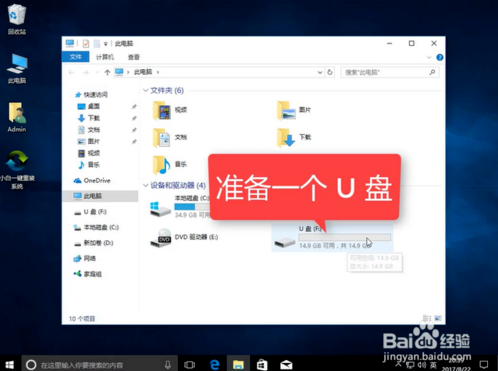
打开小白软件,选择U盘模式的ISO模式
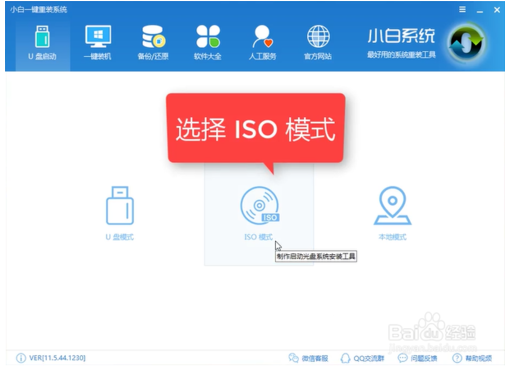
点击生成ISO镜像文件
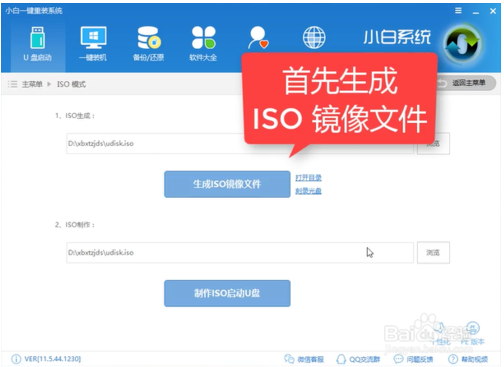
选择高级版,点击确定
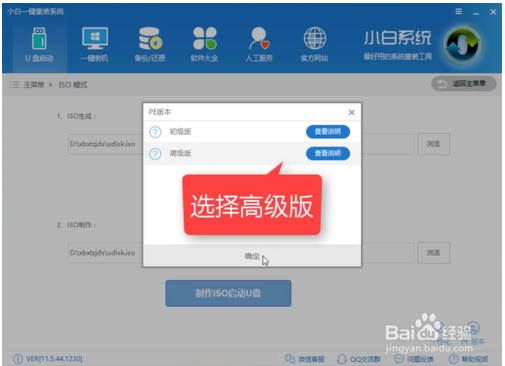
软件下载PE文件
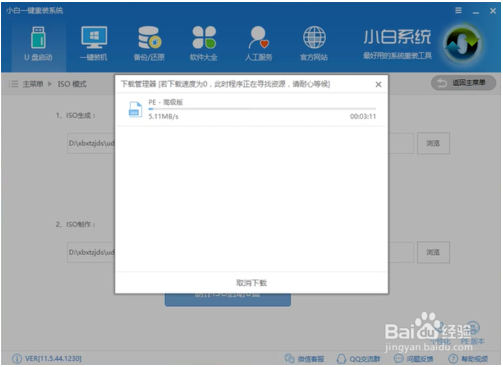
文件生成完毕点击取消
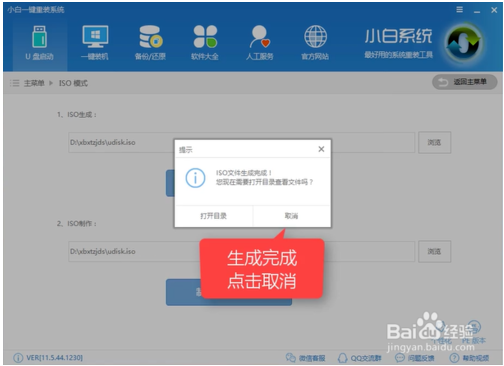
接着选择ISO启动U盘
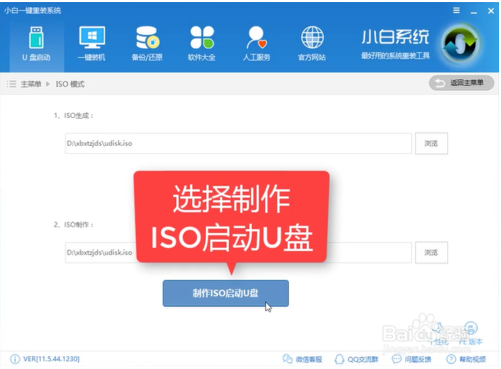
选择写入
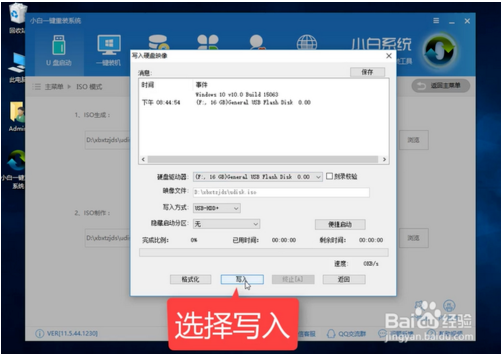
等待制作
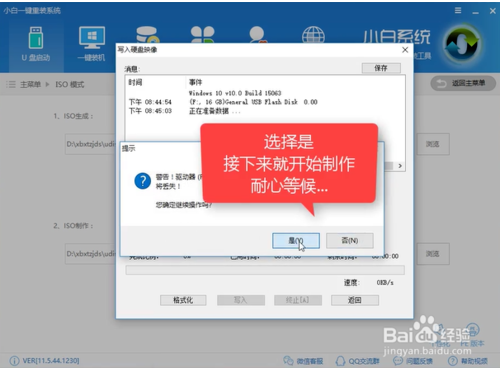
制作完成
点击返回关闭软件
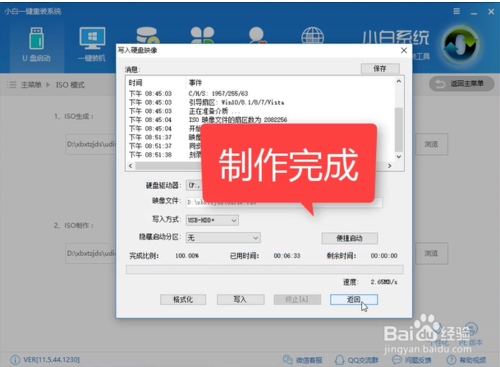
打开我的电脑查看信息,再将win10系统镜像拷贝进PE即可
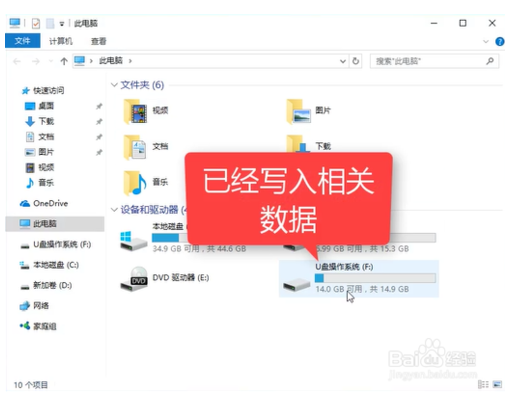
关于win10 iso刻录到u盘的图文教程就为大家介绍到这边了,如果用户们遇到了同样的问题,可以参考上述方法步骤进行操作哦,希望本篇教程对大家有所帮助。





